网络活动中如何使用抓包工具进行设备性能优化
上周邻居老张家的Wi-Fi总卡顿,他急得直挠头:“孩子上网课都卡成PPT了!”我借了台笔记本电脑,装了个叫Wireshark的软件,20分钟就找到问题——原来是他家智能电视偷偷在后台更新系统。这件事让我想到,抓包工具就像网络世界的听诊器,能帮我们找到设备性能的症结。
一、选对工具是成功的第一步
市面上的抓包工具多得就像超市里的酸奶品种,但真正好用的就那么几款。我家书房的书架上常年备着三件套:
- Wireshark 瑞士军刀级别的全能选手
- Fiddler 专门对付网页应用的侦探
- tcpdump 服务器工程师的老伙计
| 工具名称 | 适用场景 | 学习成本 | 数据来源 |
| Wireshark | 全协议分析 | 中等 | Wireshark官方文档 |
| Fiddler | HTTP调试 | 较低 | Telerik技术白皮书 |
| tcpdump | 服务器抓包 | 较高 | Linux Man手册 |
1.1 家庭网络优选方案
普通用户建议从Wireshark入手,它的可视化界面就像汽车仪表盘,流量统计、协议分布、连接地图这些功能一目了然。上周帮小区物业排查监控摄像头卡顿,用它的IO Graphs功能直接揪出了半夜自动上传视频的元凶。
二、实战四步诊断法
记得第一次用抓包工具时,我看着满屏的数据包直发懵。现在总结了个“问切诊治”四步法:
2.1 问:明确问题特征
- 卡顿发生时正在运行哪些应用?
- 延迟表现在下载速度还是响应时间?
- 异常是否具有时间规律性?
上周处理某电商仓库的扫码枪断连问题,就是先让管理员记录每次故障发生时间,结果发现总在整点前后出现——原来是考勤系统定时上传数据抢占带宽。
2.2 切:设置捕获过滤器
在Wireshark里输入tcp.port == 80可以只抓网页流量,就像用筛子过滤面粉里的杂质。有次排查视频会议卡顿,用rtcp过滤条件直接定位到丢包率超标的客户端。
2.3 诊:解读关键指标
- TCP重传率>1%说明网络不稳定
- DNS查询时间超过200ms要警惕
- HTTP响应码5xx开头的必须重点关注
2.4 治:实施优化措施
去年优化某网红咖啡馆的Wi-Fi,通过抓包发现大量ARP广播风暴。调整交换机的STP参数后,网速直接翻倍,现在老板娘见我就送免费拿铁。
三、经典案例分析
上个月处理过个典型案例:某直播公司夜间总出现马赛克。用Wireshark抓包后发现关键数据:
| 时间戳 | 源IP | 目标IP | 数据长度 |
| 02:15:33 | 192.168.1.101 | 45.32.xx.xx | 1514 bytes |
| 02:15:34 | 192.168.1.102 | 相同目标IP | 1514 bytes |
连续大包传输导致交换机缓存溢出,调整QoS策略后问题迎刃而解。这种实战经验书本上可学不到,都是蹲机房熬夜熬出来的。
四、避坑指南
新手常犯的三个错误:
- 开着杀毒软件抓包——就像戴着耳塞听音乐会
- 忽略时间戳精度设置——1秒和1毫秒的差距能错过重要线索
- 忘记保存原始数据——好比我上周修车忘了拍照,拆完装不回去了
最近发现个有意思的现象:越来越多智能家居设备会伪装成正常流量。上次遇到个智能灯泡每小时向新加坡服务器发送心跳包,用Follow TCP Stream功能才识破它的伪装。
窗外的蝉鸣渐渐轻了,显示屏上的数据流还在跳动。关掉Wireshark时,老张家的Wi-Fi已经流畅如初。技术就是这样,用对了工具,再复杂的问题也能庖丁解牛。下次要是你家路由器闹脾气,记得先别急着重启,抓个包看看——说不定能有意外发现呢。








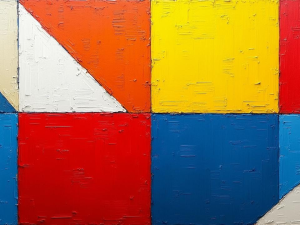

网友留言(0)